Windows 10 Kapanmadığında Nasıl Onarılır
Sürücü hataları veya yazılım hataları da dahil olmak üzere çeşitli sorunları onarmak için "kapatıp yeniden açma" önerisi, bilgisayar tam olarak kapanmadığında çalışmaz. Çoğu durumda, Windows 10 Hızlı Başlangıç özelliği bilgisayarın gerçekleştirdiği yeniden başlatma türünü kontrol eder.
Bu makaledeki talimatlar Windows 10 için geçerlidir.

Windows 10 Kapatma Sorunlarının Nedenleri
Eksik Windows 10 kapatmasının nedeni, bilgisayarın hazırda bekletme durumundan hızla başlatılmasını sağlayan Hızlı Başlangıç özelliğidir. Bu işlem çoğu zaman bir bilgisayarı hızlı bir şekilde çalışır duruma getirmek için yararlıdır, ancak bazen takılabilir ve belirli sistem hatalarını çözmek için yeterince güçlü bir kapatma olmayabilir.
Windows 10 Nasıl Kapatılır
Çoğu Windows 10 kapatma sorunu, Hızlı Başlangıç özelliğinden kaynaklandığından, bu sorunları gidermenin en iyi yolu, Windows'a kapanmasını söylemenin daha doğrudan bir yolunu denemektir. Sinirlenmeden ve güç düğmesini basılı tutmadan önce bu alternatif seçenekleri deneyin.
Bir aksaklığı gidermek veya yazılımın tamamen yüklenmesine veya kaldırılmasına izin vermek için yalnızca tam bir yeniden başlatma yapmanız gerekiyorsa, kapatma yardımcı programını kullanmayın, bunun yerine yeniden başlatma özelliğini kullanın. Yeniden başlatma, belleği boşaltır ve bilgisayar kapatılmış gibi Windows çekirdeğini yeniler.
Belirli bir tuş kombinasyonunu deneyin. Klavyede, basılı tutun Vardiya basarken Güç > Kapat Başlat menüsünde veya kilit ekranında. Bu yaklaşım, Hızlı Başlangıç özelliğini atlar ve sistemi kapalı durumuna getirir.
Kapatma komutunu kullanın. Çoğu işletim sisteminde komut satırı, temel işlevlerle etkileşim kurmanın daha doğrudan bir yoludur. Bu nedenle, Windows'un dinlemesi gerektiğinde, komut satırı bunu yapmanın harika bir yoludur.
-
Windows Sorun Giderici'yi çalıştırın. İçinde Başlangıç menü, tür sorun gidermeöğesini seçin, ardından sorun giderme (sistem ayarları) arama sonuçlarından. İçinde sorun giderme pencere, altında Diğer sorunları bulun ve düzeltin, Seçme Güç > Sorun gidericiyi çalıştırın. Sorun Gidericinin çalışmasına izin verin, ardından Kapat.
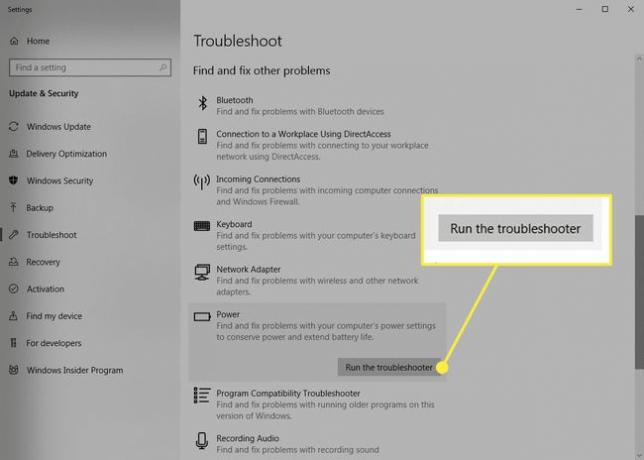
Güç Bisiklete binme
Fişi çektiğiniz veya donanımın anında durmasını sağlamak için güç düğmesini 15 saniye basılı tuttuğunuz, sert güç döngülerinden kaçının. Bu işlemler, Windows'un geçici dosyaları diske yazma fırsatına izin vermez. Bu, önemli bir sistem dosyasını bozma veya işinizi kaybetme olasılığını artırır.
